Sinulla on alle kuukausi aikaa tehdä se.
- Microsoft päivittää Windows 10 22H2 -päivityksen tietokoneellesi
- Päivitä uusimpaan Windows 10 -versioon pitääksesi järjestelmäsi turvassa
- Voit myös tarkistaa, sopiiko tietokoneesi Windows 11 -käyttöjärjestelmään

Jos järjestelmässäsi on Windows 10 -versio 21H2, meillä on sinulle huonoja uutisia. Microsoft on julkaissut muistutus palvelun päättymisestä tälle versiolle ja se tapahtuu hyvin pian. Tarkemmin sanottuna 13. kesäkuuta, alle kuukauden kuluttua.
Yli puolitoista vuotta sitten julkaistu Windows 10 21H2 -versio ei enää saa laatupäivityksiä tai tärkeitä tietoturvapäivityksiä, kuten tavallinen korjaustiistai. Tämä tarkoittaa, että järjestelmäsi on paljon herkempi virheille, virukset tai haittaohjelmahyökkäykset.
Kesäkuun 13. päivän jälkeen Microsoft alkaa päivittää Windows 10 21H2 -järjestelmääsi. Nämä päivitykset pitävät järjestelmän kurissa ja tarjoavat kaikki järjestelmäsi tarvitsemat tärkeät ja tietoturvapäivitykset.
13. kesäkuuta 2023, Home-, Pro-, Pro Education- ja Pro for Workstations -versiot
Windows 10, versio 21H2 tulee huollon loppuun. Tuleva kesäkuun 2023 tietoturvapäivitys, joka julkaistaan 13. kesäkuuta 2023, on viimeinen päivitys, joka on saatavilla näille versioille. Tämän päivämäärän jälkeen näitä versioita käyttävät laitteet eivät enää saa kuukausittaisia tietoturva- ja esikatselupäivityksiä, jotka sisältävät suojauksen viimeisimmiltä tietoturvauhkilta. Microsoft
Redmondin teknologiajätti suosittelee myös sinun tulee päivittää laitteesi Windows 11:een, varsinkin jos ne ovat kelpoisia ja täyttävät sen vaatimukset.
Jos et halua ottaa isoa askelta päivittääksesi Windows 11:een, varmista, että päivität uusimpaan Windows 10 -versioon kaikista aiemmin mainitsemistamme syistä.
Näin päivität järjestelmäsi Windows 10 22H2:een
- Kirjoita asetukset hakupalkissasi
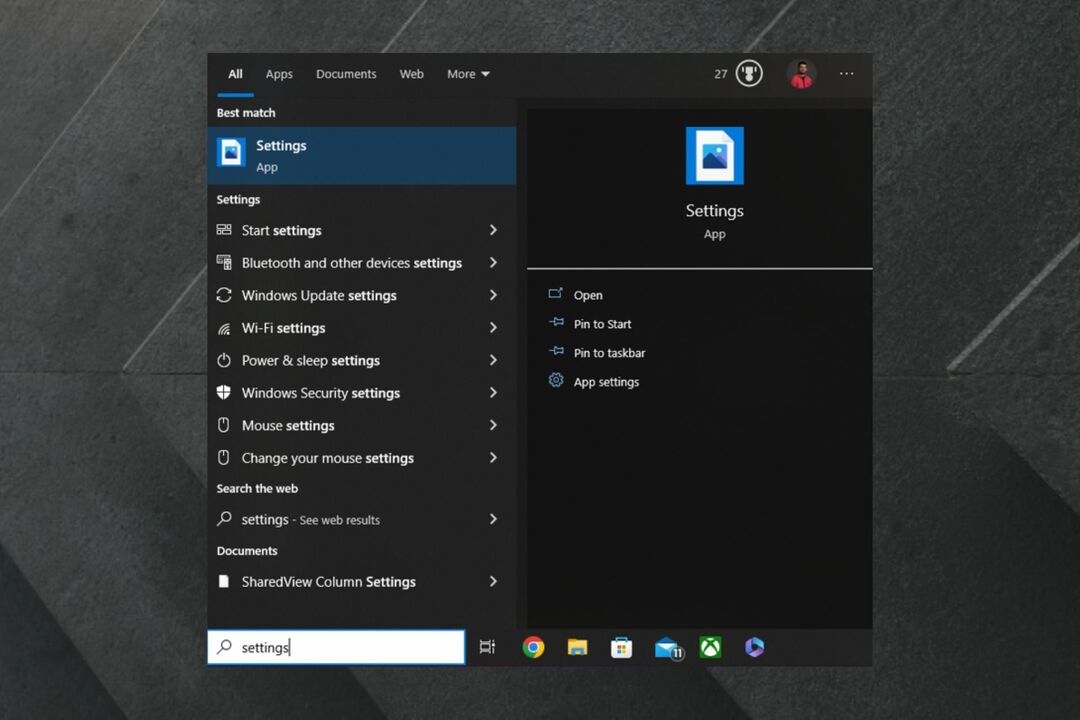
- Klikkaa asetukset sovellus
- Kun olet siellä, valitse Päivitys ja suojaus
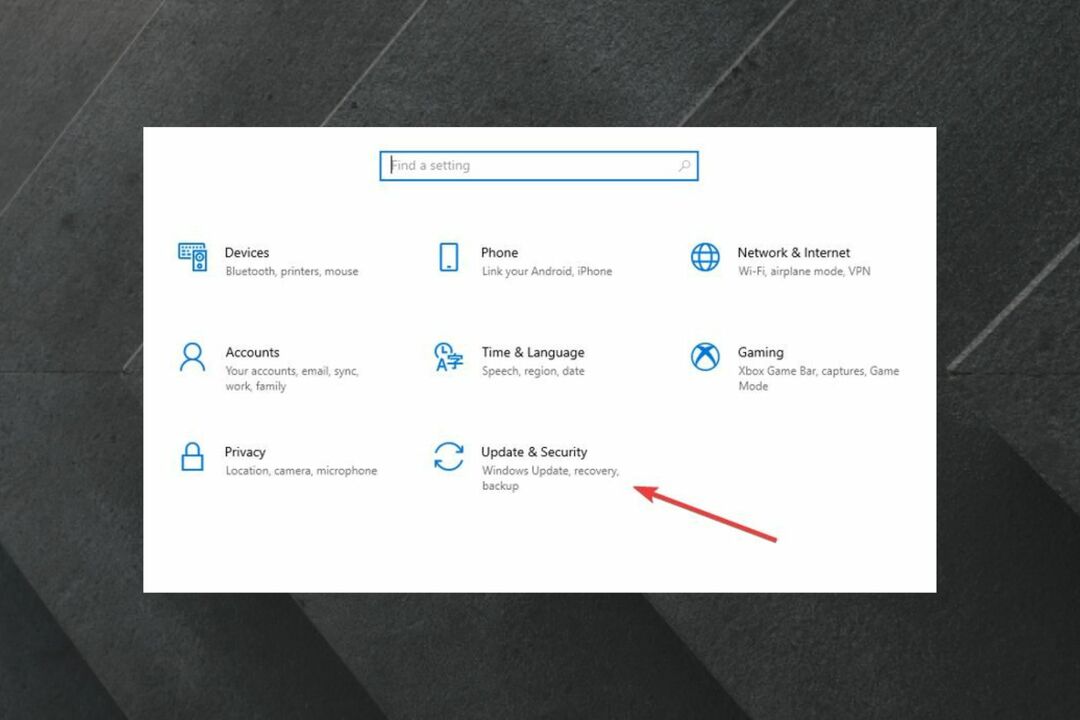
- Valitse Tarkista päivitykset nähdäksesi, onko järjestelmääsi saatavilla päivityksiä
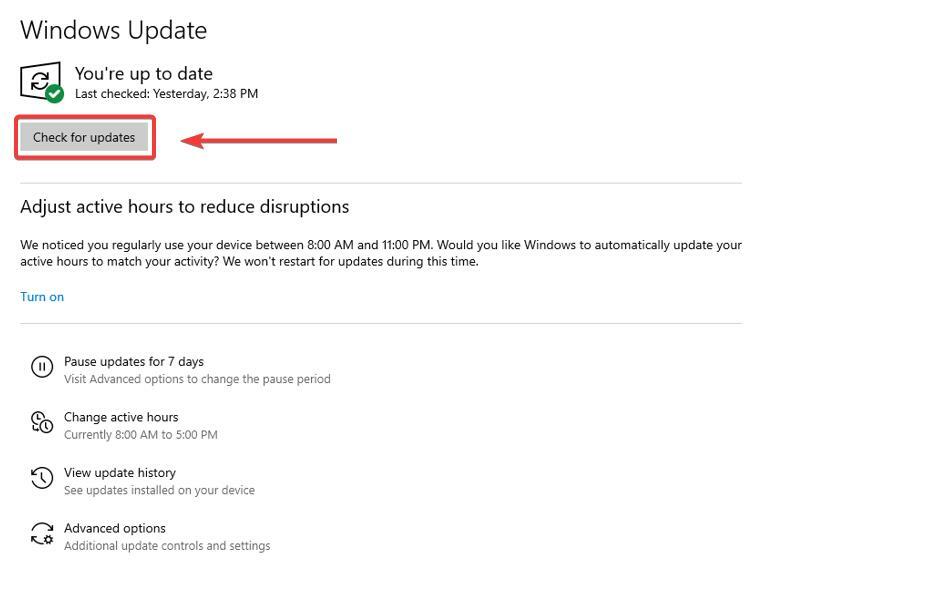
- Jos niitä on, Windows lataa ne automaattisesti ja voit valita ajankohdan niiden asentamiselle
Valinnaisesti voit myös tarkistaa, onko järjestelmäsi kelvollinen Windows 11:lle, kuten alla olevassa kuvassa.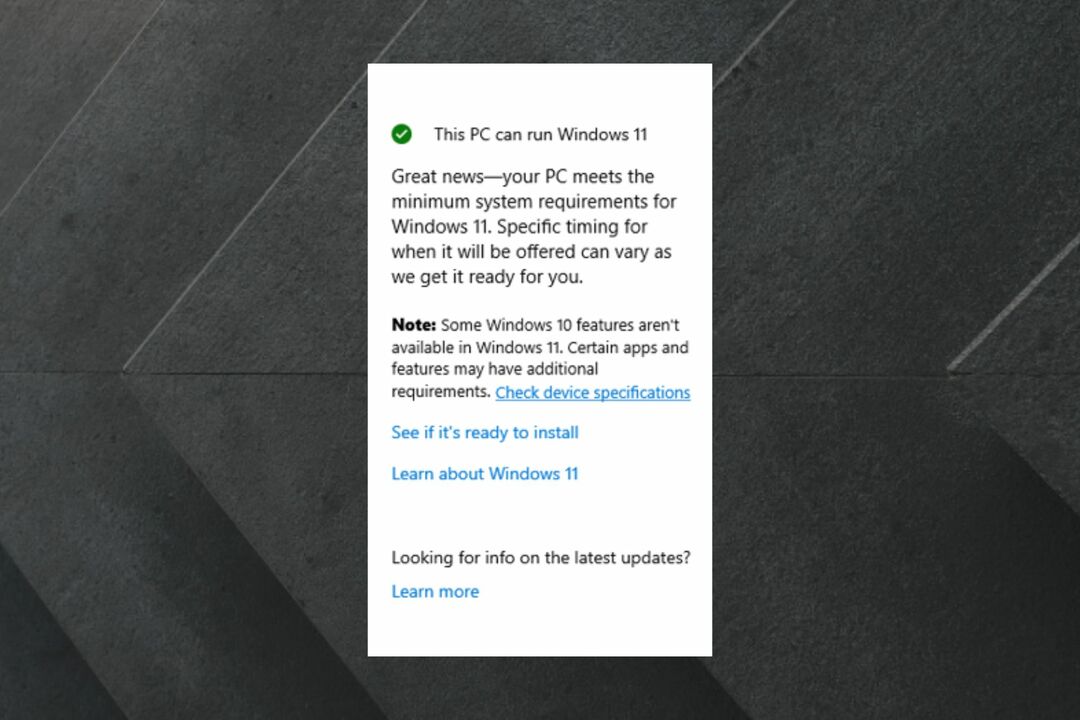
Kuten näet, tämä viesti tulee automaattisesti näkyviin samaan ikkunaan, jossa tarkistat päivitykset. Jos tietokoneesi on kelvollinen, sinulla on useita vaihtoehtoja. Voit tarkistaa laitteen tekniset tiedot ja nähdä, onko Windows 11 valmis sinua varten.
Windows 10 21H2:n saavuttaminen EOS: ssä ei kuitenkaan ole vielä suuri ongelma. Windows 10 22H2:lla on vielä yli 2 vuotta aikaa ennen kuin se saavuttaa EOS: n, joten sinulla ei ole kiirettä päivittää Windows 11:een, jos sinusta ei huvita.
Mutta on aina hyvä tietää, että sinulla on vaihtoehtoja. Ja Windows 11 näyttää toistaiseksi olevan melko hyvä, niin miksi ei?
Mitä mieltä sinä olet? Päivitätkö Windows 10:n? Tai päivittää Windows 11:een? Kerro meille kommenteissa.


